1、打开数据表,一种情况是有规律的用符号隔开。

2、但是中文逗号是不行的,所以要按Ctrl+H,调出查找和替换对话框,在查找内容中输入中文逗号,在替换为输入英文逗号。
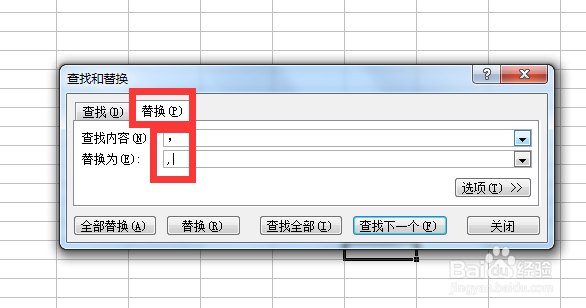
3、确定后,替换完成。
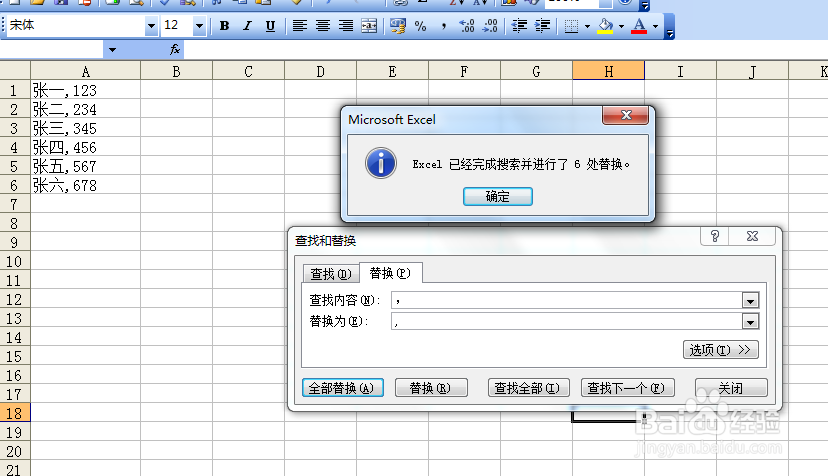
4、选中数据列,点击数据,分列。
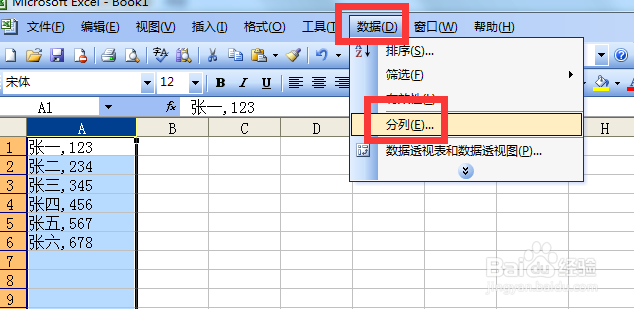
5、弹出对话框,点击下一步。

6、勾选逗号前面的方框,如果你其它符号相应的勾选,点击完成。

7、看数字被分离出来了。
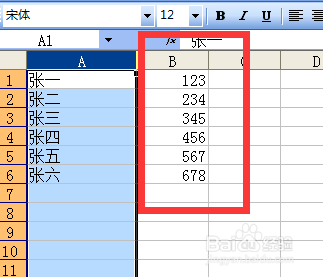
8、还有一种情况就比较复杂了,数字不一定什么位置,如下图。

9、可以输入公式=--MIDB(A1,SEARCHB("?争犸禀淫",A1),2*LEN(A1)-LENB(A1)),意思是从左截取单元格A1数字,通过计算单元格内数栓疠瑕愤字的开始位置和用单元格内2倍的字节数(一字汉字2字节)减去字符数得到几位数字等条件实现。
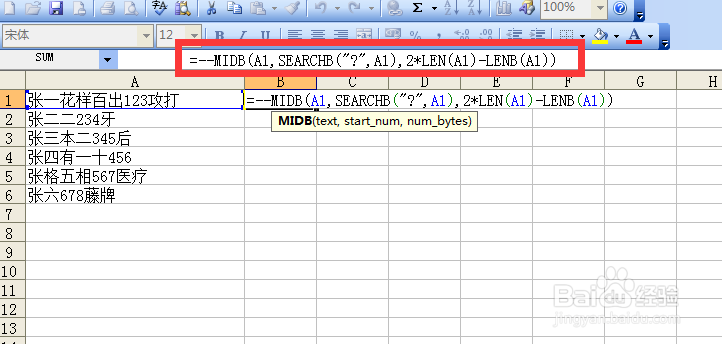
10、回车之后,得到结果,按住右下角的黑方块向下拉。
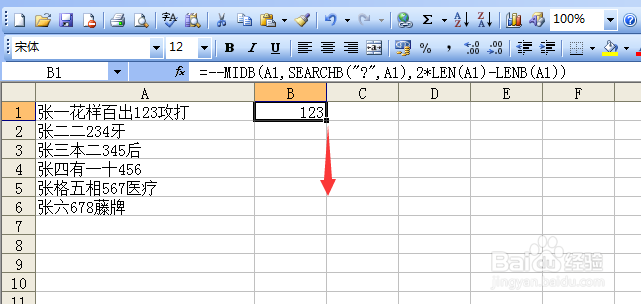
11、得到全部结果。
